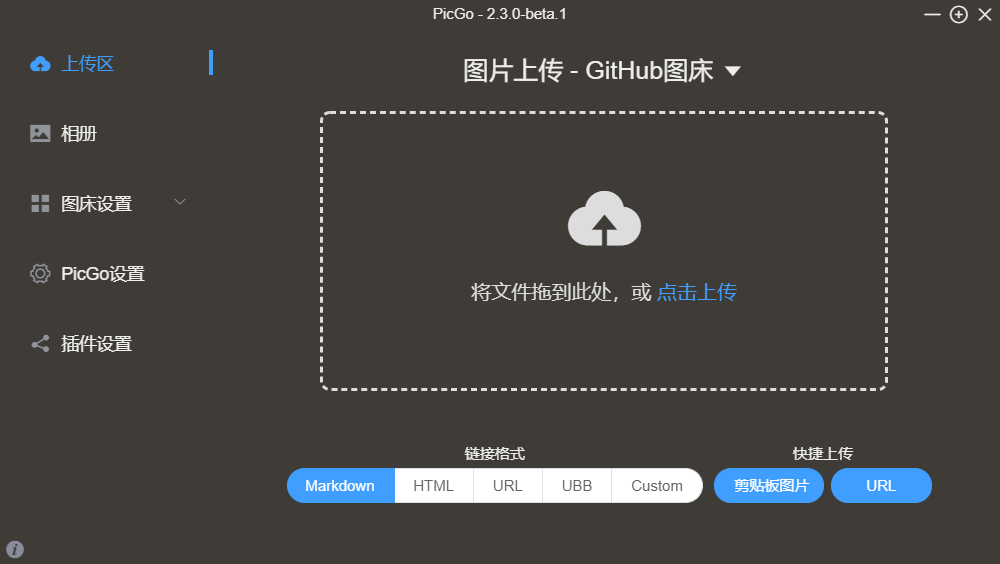一、背景
以前写技术博客的时候,都是用的本地图片,一些博客平台比如 CSDN 同步更新的时候需要手动上传图片,这很浪费时间和精力。为了减少重复工作,一直有用图床的想法,但是又听到 XXX图床挂了 ,一直很担心这个问题。后来发现了一个非常棒的搭建属于自己的私人图床的方法,现记录下来,希望帮助到有同样需求的朋友们。
二、创建 GitHub 图床仓库
首先你需要有个 GitHub 账号(搞技术的应该都知道全球最大程序员同性交友网站吧)然后按照下图提示创建一个图床仓库,名字随便起好了。
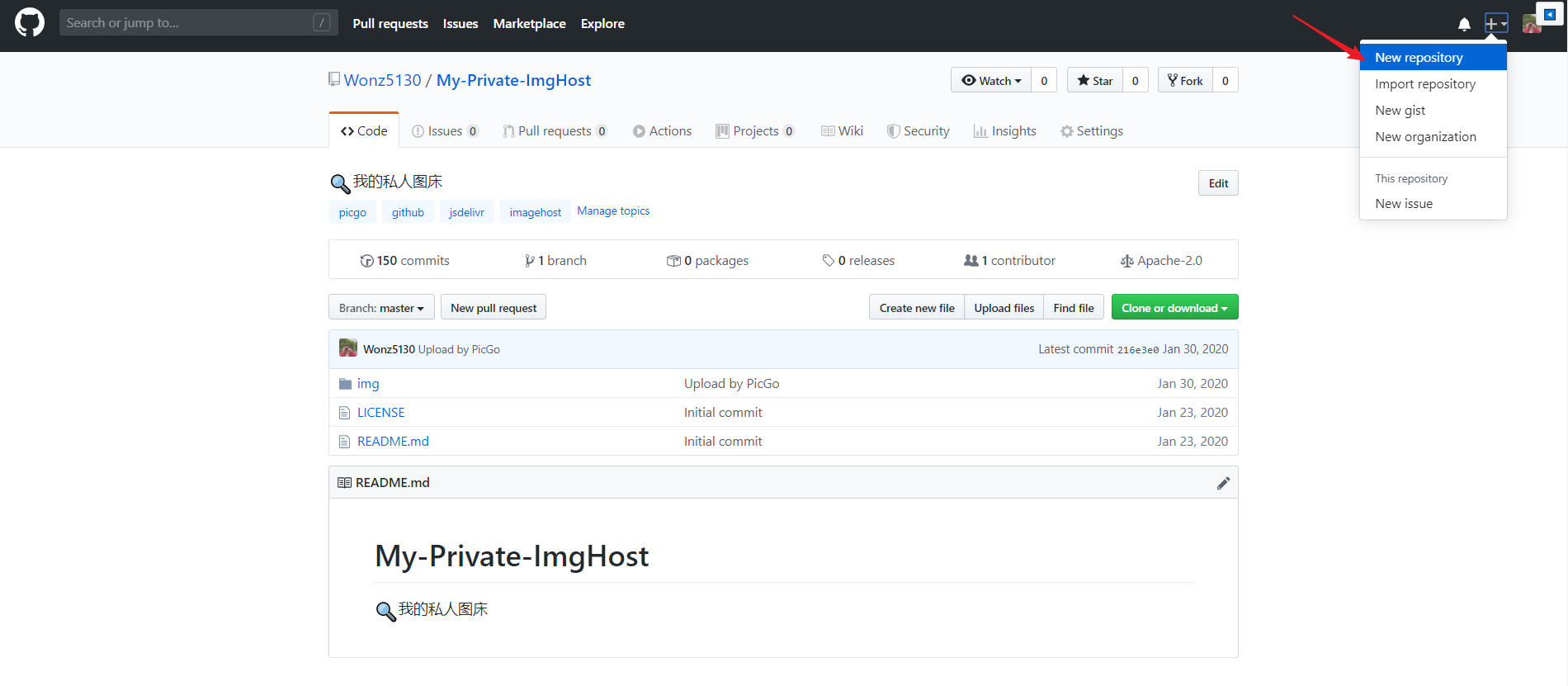
注意: 因为 GitHub 现在支持创建私人仓库了,但是图床仓库不能设为私人的,否则会影响后面的图片超链接显示。一开始我 GitHub 图床仓库设成 Private,测试之后发现博客里的图片并不能成功显示出来,后来我把图床仓库改为 Public 之后,图片就能成功显示了。
三、生成 Access token
然后进入个人账号的 Settings :
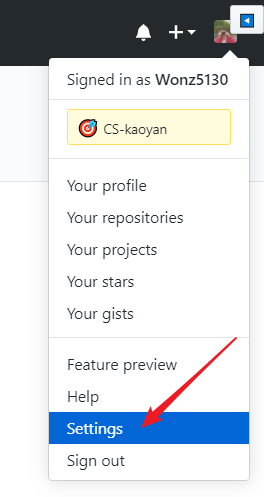
然后选择 Developer settings :
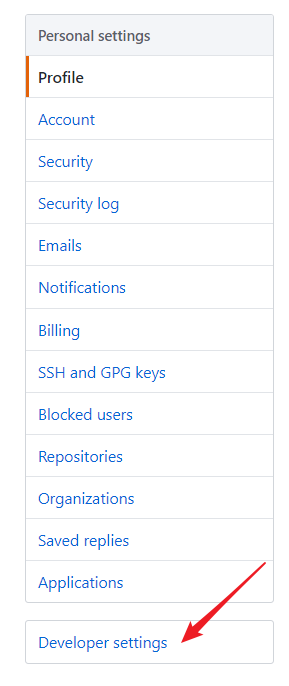
再选择 Personal access tokens :
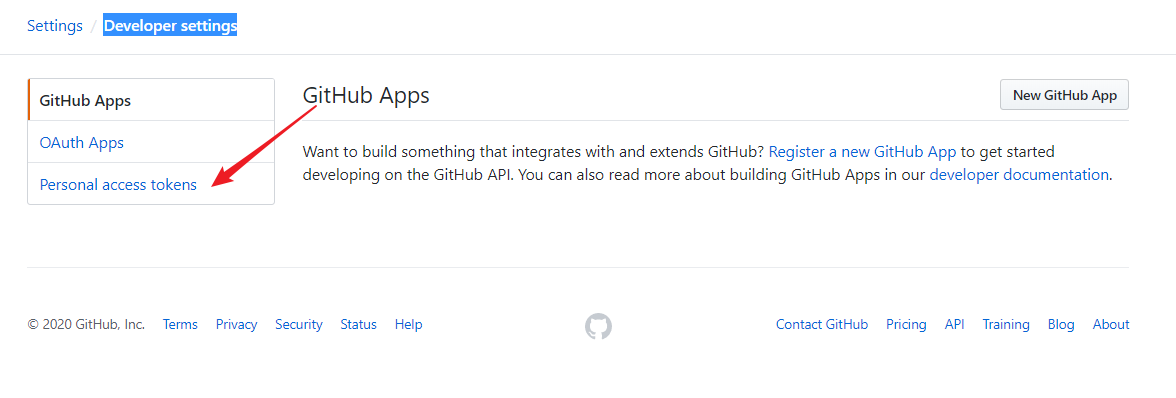
创建新的 token:
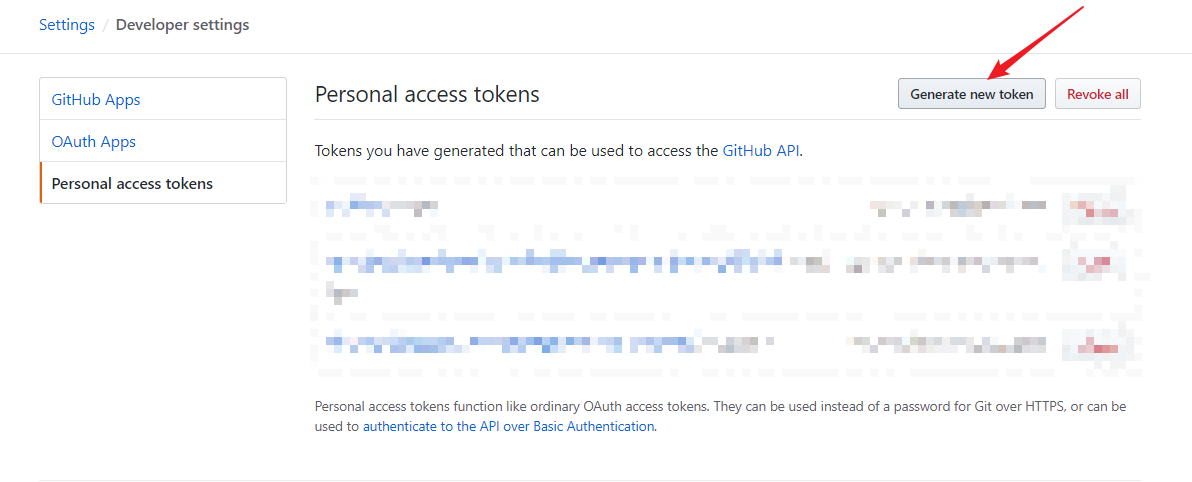
然后填写 Note,并把 repo 全勾上。
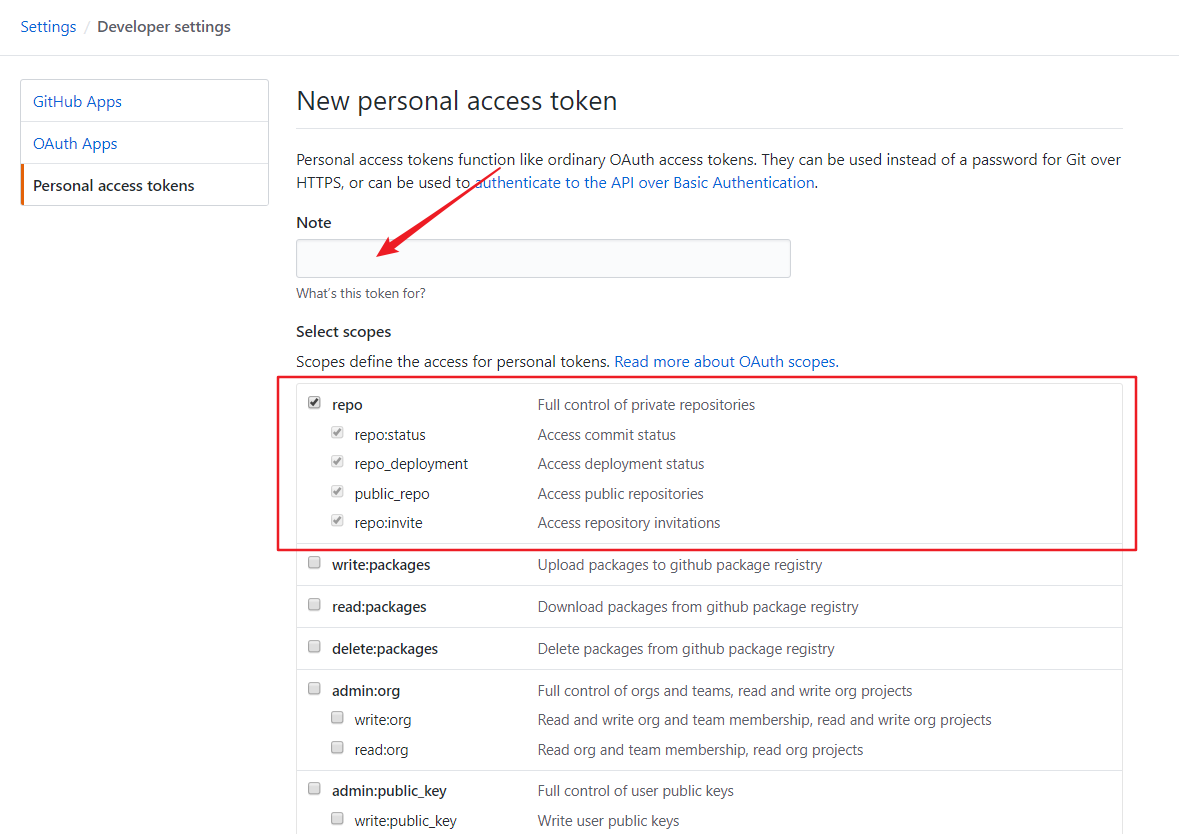
然后点击页面底部的 Generate token ,就生成了 token,记得及时复制并保存下来,页面关闭就看不到了,后面要用到。
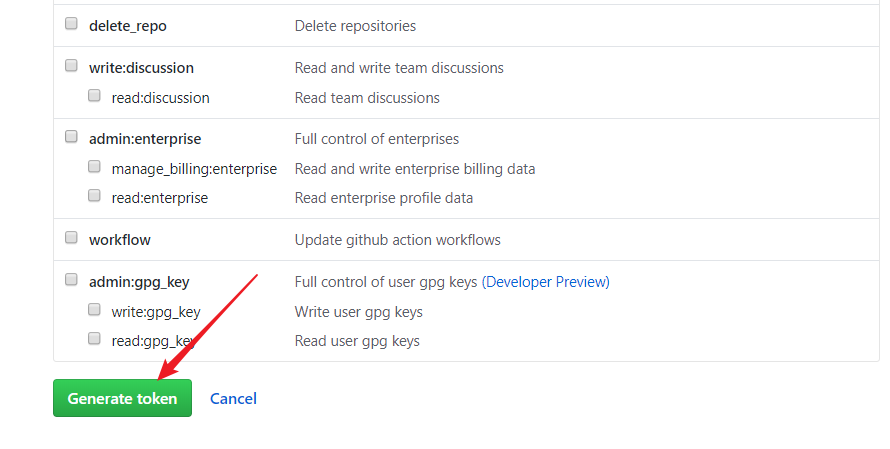
四、配置 PicGo,使用 jsDelivr 的 CDN
下载 PicGo 软件,安装。
选择系统对应的版本下载,我用的是 Windows 系统,所以直接下的 .exe 文件。
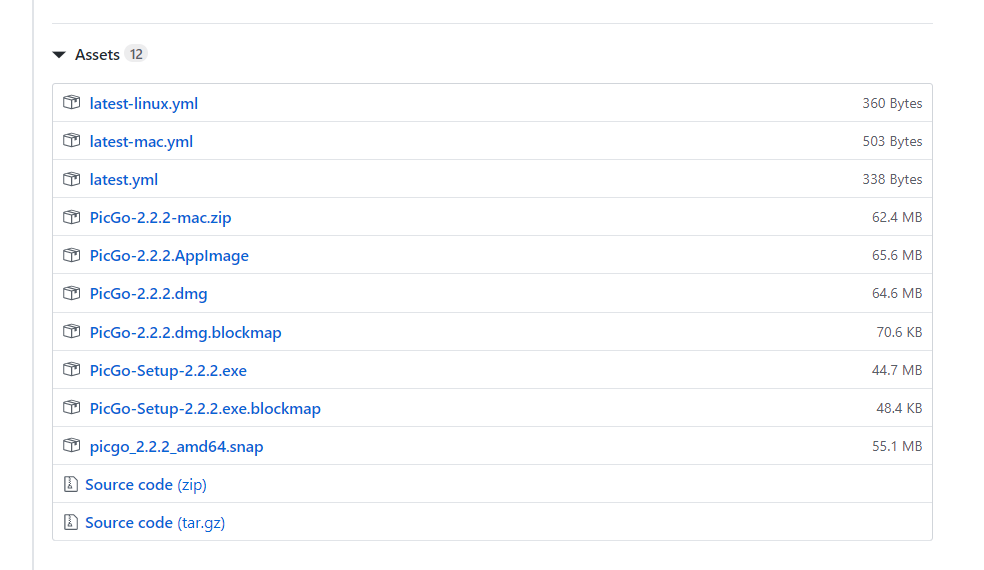
打开 PicGo 的图床设置:
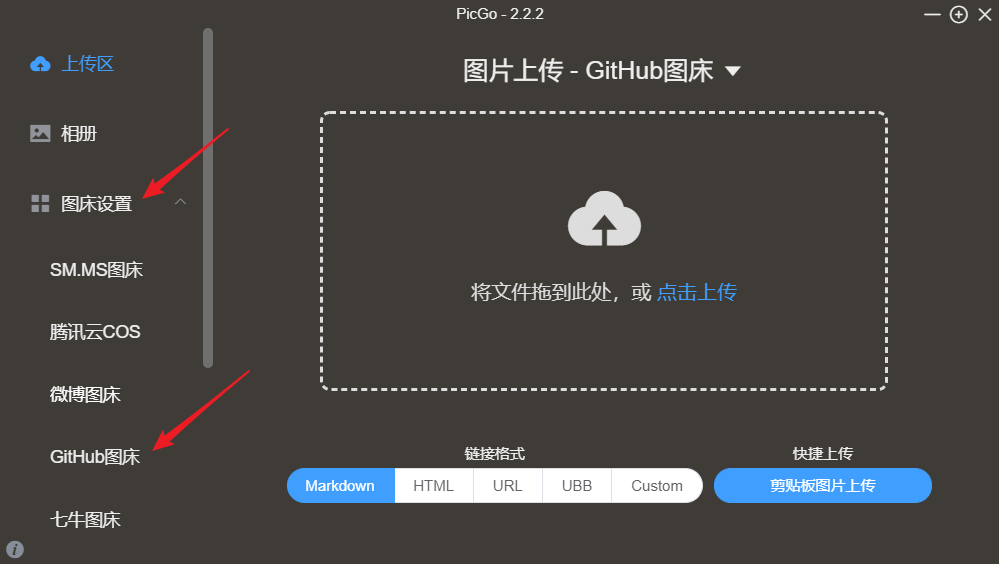
输入自己的 GitHub 仓库名、分支名写 master 、Token、存储路径就写 img/ 就行了。
因为我们需要使用 jsDelivr 加速访问,所以将自定义域名设置为 https://cdn.jsdelivr.net/gh/GitHub用户名/图床仓库名 ,进行配置:
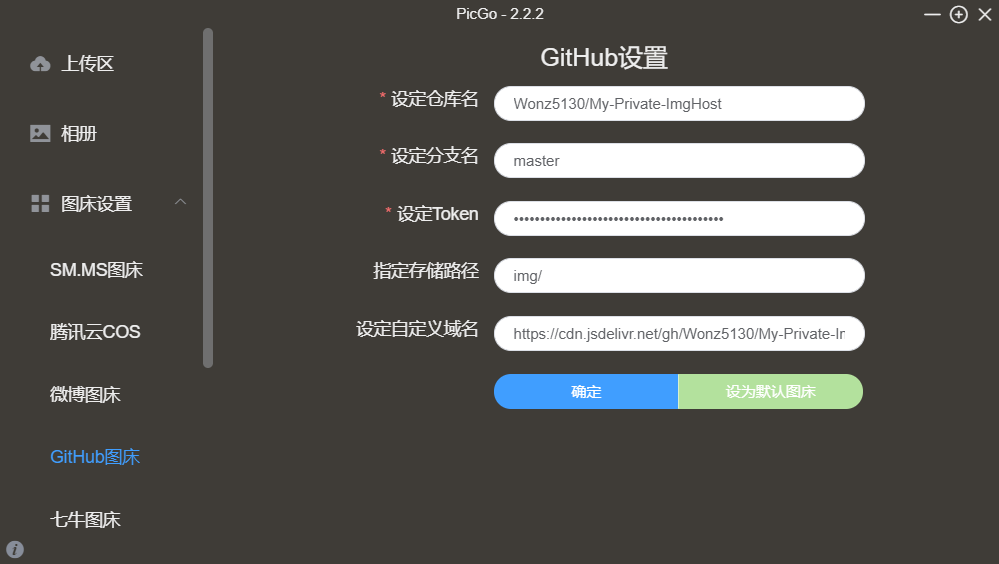
五、使用私人图床
点击上传区,选择图床为 GitHub图床,链接格式为 Markdown ,直接拖动图片到方框里,等待上传完成,会自动复制 Markdown 链接,然后直接粘贴到正在写的博客中就行,非常方便快捷,大大减少了写作中无意义的重复劳动。
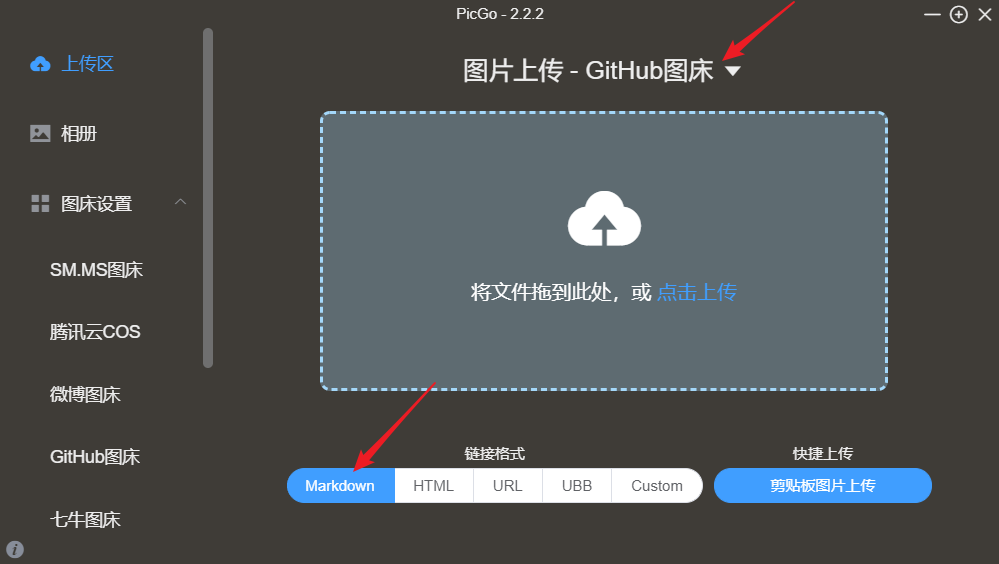
六、使用提示
图片上传图床还要注意保护个人隐私,因为仓库是 Public 的,其他用户其实可以看到你上传了什么图片。
虽然这篇文章是一年前写的,但是大学室友最近按照我之前写的教程亲测有效,所以我决定重新排下版,润色了一下文字,重新发表出来。